Notitie
Voor toegang tot deze pagina is autorisatie vereist. U kunt proberen u aan te melden of de directory te wijzigen.
Voor toegang tot deze pagina is autorisatie vereist. U kunt proberen de mappen te wijzigen.
Azure Cache voor Redis import- en exportfunctionaliteit importeert of exporteert gegevens naar of van Azure Redis Cache-exemplaren als RDB-momentopnamen (Redis Database). De momentopnamen worden geïmporteerd of geëxporteerd met behulp van een blob in een Azure Storage-account.
U kunt azure Redis-functionaliteit voor importeren en exporteren gebruiken voor gegevensbeheer, om te migreren tussen verschillende cache-exemplaren of om een cache te vullen met gegevens voordat u deze gebruikt. In dit artikel wordt beschreven hoe u gegevens importeert en exporteert in Azure Redis en antwoorden op veelgestelde vragen.
Bereik van beschikbaarheid
| Laag | Basis, Standaard | Premiumkwaliteit | Enterprise, Enterprise Flash |
|---|---|---|---|
| Beschikbaar | Nr. | Ja | Ja |
Importeren en exporteren wordt ondersteund in de Premium-, Enterprise- en Enterprise Flash-lagen.
Compatibiliteit
Invoer
- U kunt uw RDB-momentopnamen importeren uit page blobs of block blobs.
- U kunt RDB-bestanden importeren vanuit caches van de Premium-laag naar caches van de Enterprise- en Enterprise Flash-lagen.
- U kunt geen caches van Redis Enterprise- en Enterprise Flash-tiers importeren in Premium-tiers caches.
Exporteren
- U kunt uw momentopnamen exporteren als RDB-pagina-blobs in de Premium-tier of als
.gzblokblobs in de Enterprise-tier. - Blob Storage-accounts bieden geen ondersteuning voor export.
Versies
- Redis 4.0-caches ondersteunen RDB versie 8 en lager. Redis 6.0-caches ondersteunen RDB versie 9 en lager.
- U kunt geëxporteerde back-ups van nieuwere Redis-versies, zoals Redis 6.0, niet importeren in oudere versies, zoals Redis 4.0.
Vereiste voorwaarden
- Een Premium-, Enterprise- of Enterprise Flash-laagcache in Azure Cache voor Redis.
- Voor het importeren van bestanden, een RDB-bestand of bestanden die zijn geüpload naar pagina- of blok-blobs in Azure Storage, in dezelfde regio en hetzelfde abonnement als uw Azure Redis-cache.
Notitie
Als u beheerde identiteit gebruikt voor verificatie van opslagaccounts, kan het opslagaccount zich in een ander abonnement bevinden.
Importeren
U kunt importeren gebruiken om RDB-bestanden te gebruiken die compatibel zijn met Redis vanaf elke Redis-server die wordt uitgevoerd in elke cloud of omgeving, waaronder Linux, Windows of andere cloudproviders zoals Amazon Web Services. Het importeren van gegevens is een eenvoudige manier om een cache te maken met vooraf ingevulde gegevens.
Tijdens het importproces laadt Azure Redis de RDB-bestanden uit Azure Storage in het geheugen en voegt de sleutels vervolgens in de cache in.
Belangrijk
Als u gegevens importeert, worden bestaande cachegegevens verwijderd en is de cache niet toegankelijk voor cacheclients tijdens het importproces.
Belangrijk
Importeren vanuit Redis Enterprise-lagen naar Premium-laag wordt niet ondersteund.
Notitie
Voordat u gaat importeren, moet u ervoor zorgen dat uw RDB-bestand of -bestanden worden geüpload naar pagina- of blok-blobs in Azure Storage. Als u eerst de exportprocedure volgt, wordt uw RDB-bestand al opgeslagen in een pagina-blob en kunt u het importeren.
Als u een of meer cache-blobs wilt importeren, selecteert u op de pagina Redis-cache in Azure Portal Gegevens importeren onder Beheer in het linkernavigatiemenu.
Selecteer op de pagina Gegevens importeren een verificatiemethode en selecteer vervolgens Blob(s) kiezen.
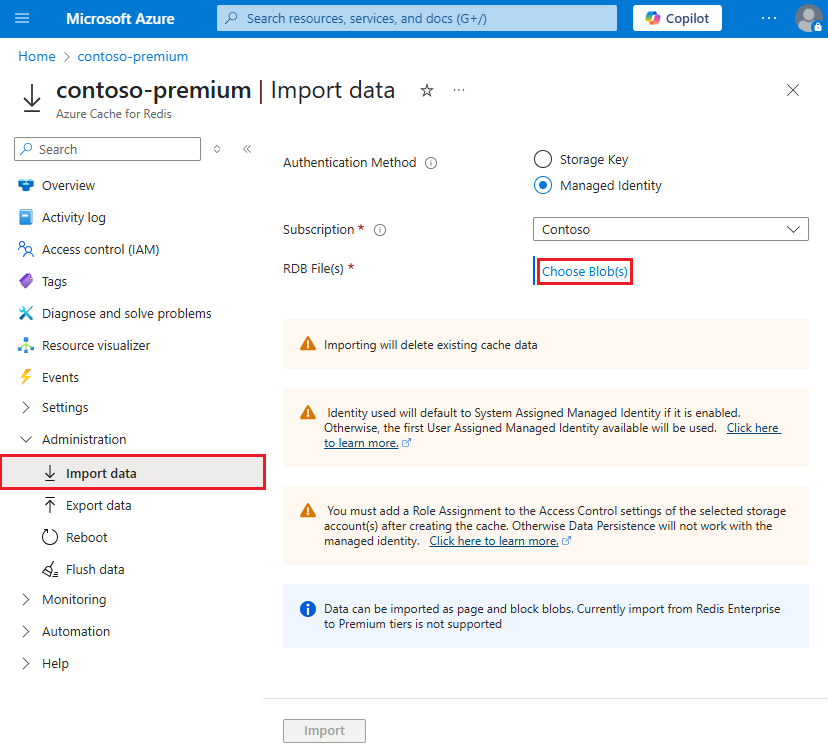
Selecteer op de pagina Opslagaccounts het opslagaccount dat de te importeren gegevens bevat.
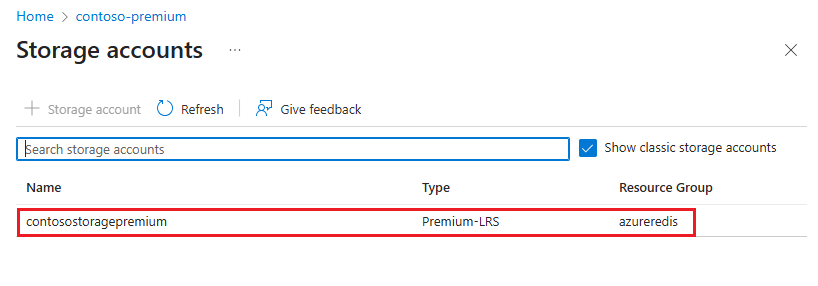
Selecteer op de pagina Containers de container in het opslagaccount dat de gegevens bevat die u wilt importeren.
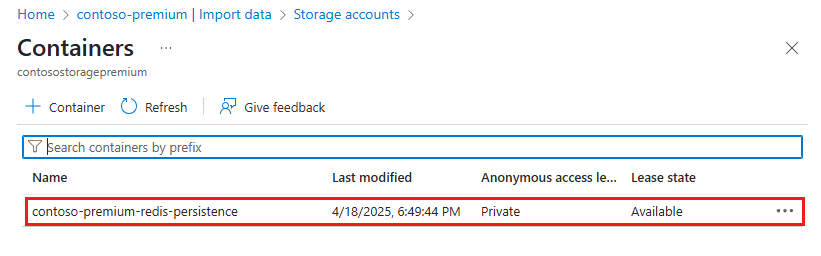
Selecteer op de containerpagina de selectievakjes naast een of meer blobs die u wilt importeren en kies vervolgens Selecteren.
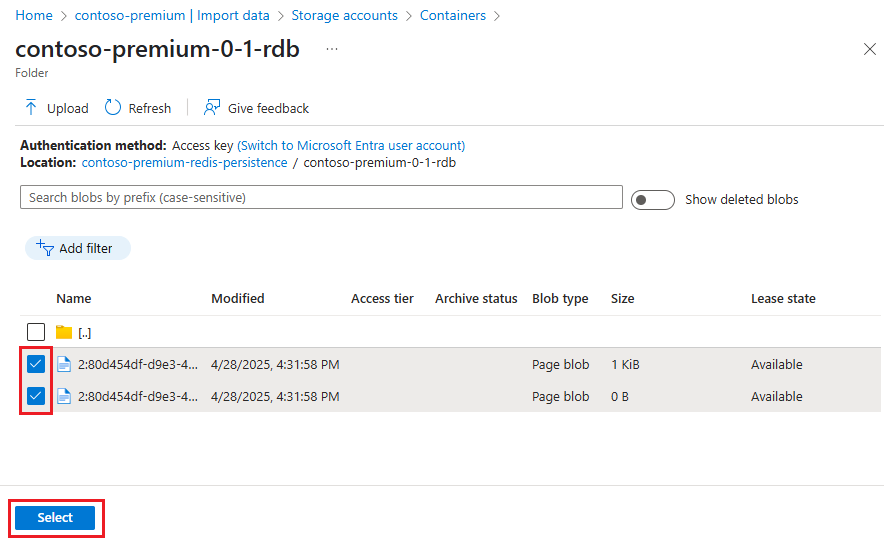
Selecteer Importeren op de pagina Gegevens importeren om het importproces te starten.
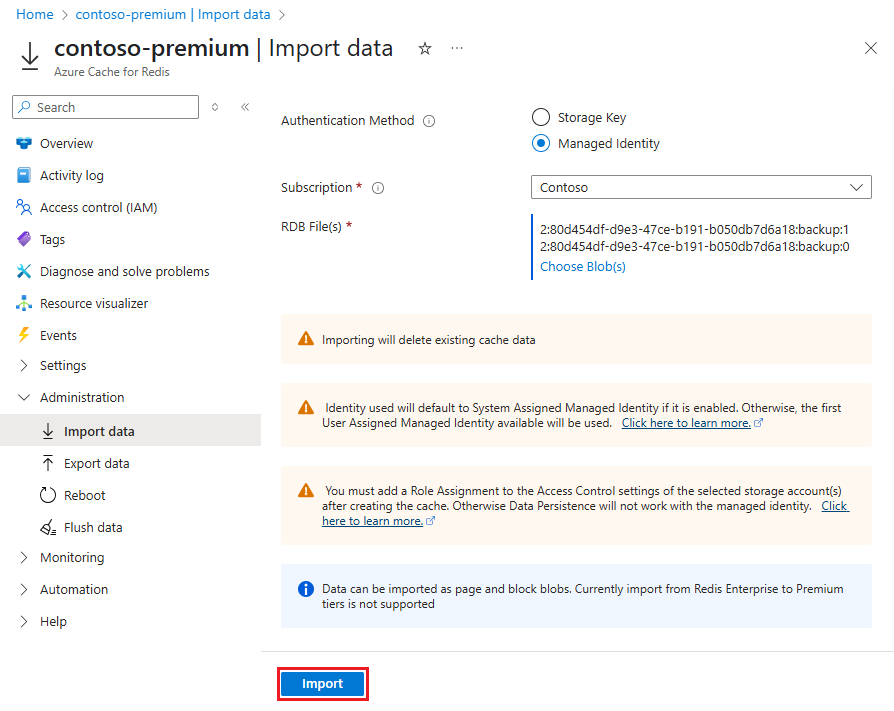
U kunt de voortgang van het importeren controleren door de meldingen uit de Azure-portal te volgen of door gebeurtenissen in het activiteitenlogboek weer te geven.
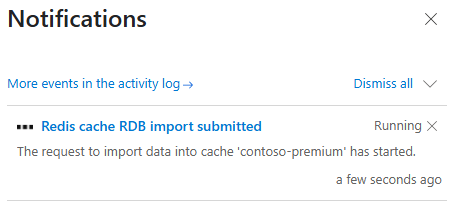
Exporteren
Het exportproces exporteert de gegevens die zijn opgeslagen in uw Azure Redis-cache naar RDB-bestanden. U kunt deze functie gebruiken om gegevens van de ene Azure Redis-cache of -server naar een andere te verplaatsen.
Tijdens het exportproces wordt een tijdelijk bestand gemaakt op de virtuele machine waarop het Azure Redis-serverexemplaren worden gehost. Het bestand wordt vervolgens geüpload naar het gekozen opslagaccount. Wanneer de exportbewerking is voltooid met een geslaagde of mislukte bewerking, wordt het tijdelijke bestand verwijderd.
Belangrijk
- Azure Redis biedt geen ondersteuning voor exporteren naar Azure Data Lake Storage Gen2-opslagaccounts.
- Blob Storage-accounts bieden geen ondersteuning voor Azure Redis-export.
- Enterprise en Enterprise Flash bieden geen ondersteuning voor importeren of exporteren naar of van naar opslagaccounts die gebruikmaken van firewalls of privé-eindpunten. Het opslagaccount moet openbare netwerktoegang hebben.
Als uw export naar een opslagaccount met firewall mislukt, raadpleegt u Wat als ik een firewall heb ingeschakeld voor mijn opslagaccount? Zie het overzicht van het Azure-opslagaccount voor meer informatie.
Als u de huidige inhoud van de cache naar opslag wilt exporteren, selecteert u op de pagina Redis-cache in Azure Portal gegevens exporteren onder Beheer in het linkernavigatiemenu.
Voer op de pagina Gegevens exporteren voor het voorvoegsel blobnaam een voorvoegsel in voor namen van bestanden die door deze exportbewerking zijn gegenereerd. Selecteer een verificatiemethode en selecteer vervolgens Opslagcontainer kiezen.
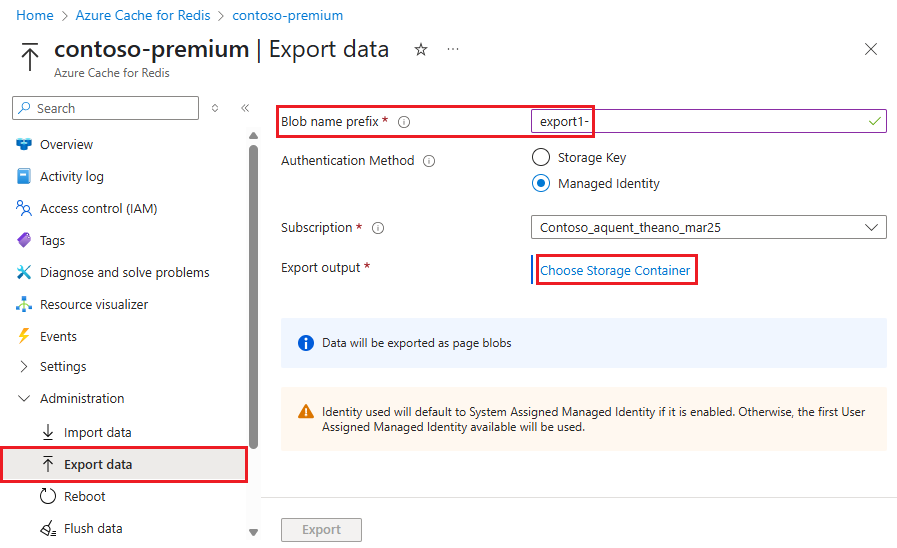
Selecteer op de pagina Opslagaccounts het opslagaccount dat de gegevens bevat die u wilt exporteren.
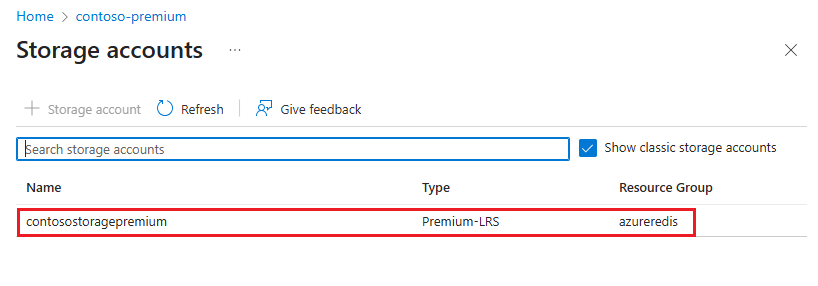
Als u op de pagina Containers een nieuwe container wilt maken voor de export, selecteert u Container en voert u op de pagina Nieuwe container een naam in voor de container en selecteert u Maken. Selecteer anders de bestaande container die u wilt gebruiken.
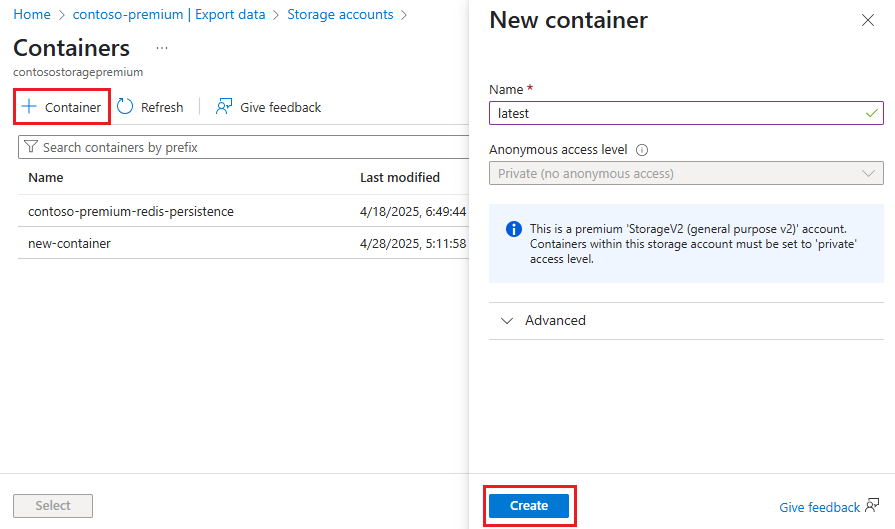
Selecteer op de pagina Containers de container die u wilt gebruiken voor de export en selecteer Selecteren.
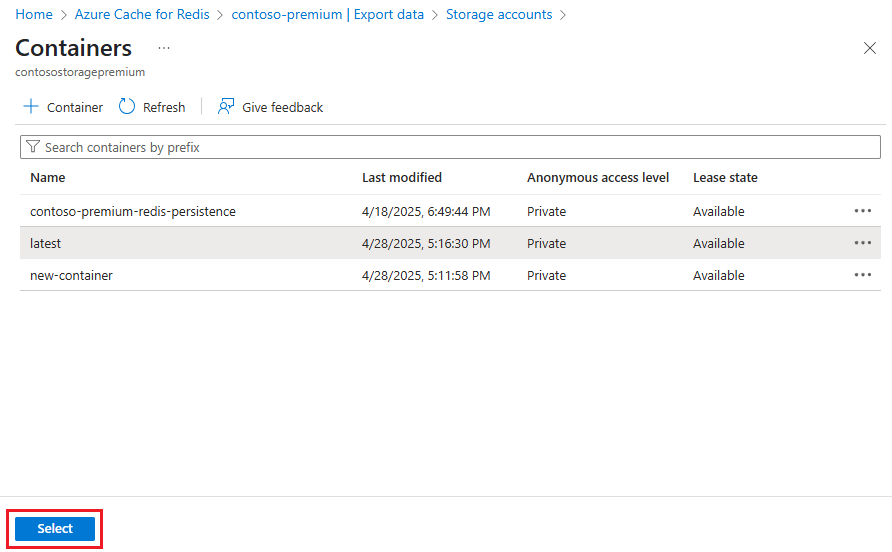
Selecteer Exporteren op de pagina Gegevens exporteren.
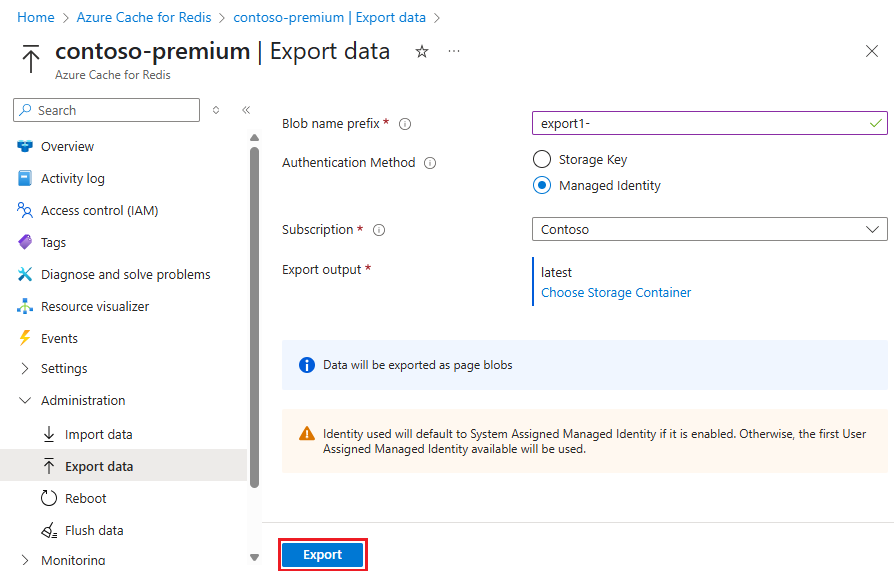
U kunt de voortgang van de exportbewerking controleren door de meldingen uit Azure Portal te volgen of door de gebeurtenissen in het activiteitenlogboek weer te geven. Caches blijven beschikbaar voor gebruik tijdens het exportproces.
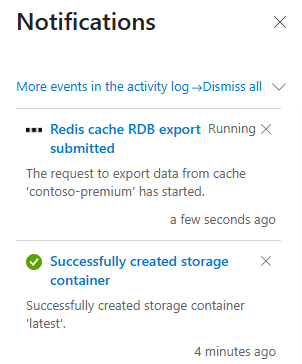
Veelgestelde vragen over import-export
Deze sectie bevat veelgestelde vragen over de functies voor importeren en exporteren.
- Kan ik import-export automatiseren met behulp van Azure PowerShell of Azure CLI?
- Kan ik gegevens importeren vanaf een Redis-server?
- Kan ik gegevens importeren of exporteren uit een opslagaccount in een ander abonnement dan mijn cache?
- Kan ik import-export gebruiken met Redis-clustering?
- Hoe werkt import-export met aangepaste database-instellingen?
- Hoe verschilt import-export van Redis-gegevenspersistentie?
- Is mijn cache beschikbaar tijdens een import-exportbewerking?
- Wat gebeurt er als ik een firewall heb ingeschakeld voor mijn opslagaccount?
- Welke RDB-versies kan ik importeren?
- Welke Azure Redis-lagen ondersteunen import-export?
- Welke machtigingen heeft het SAS-token (Shared Access Signature) van het opslagaccount nodig om export toe te staan?
- Waarom krijg ik een foutmelding bij het exporteren van mijn gegevens naar Azure Blob Storage?
Welke lagen ondersteunen import-export?
De import- en exportfuncties zijn alleen beschikbaar in de Premium-, Enterprise- en Enterprise Flash-lagen.
Kan ik gegevens importeren vanaf een Redis-server?
Ja, u kunt gegevens importeren die zijn geëxporteerd uit Azure Redis-exemplaren. U kunt RDB-bestanden importeren vanaf elke Redis-server die wordt uitgevoerd in elke cloud of omgeving, waaronder Linux, Windows of andere cloudproviders zoals Amazon Web Services.
Als u deze gegevens wilt importeren, uploadt u het RDB-bestand van de Redis-server naar een pagina of blok-blob in een Azure Storage-account. Importeer deze vervolgens in uw Azure Redis-cache-exemplaar.
U kunt bijvoorbeeld de gegevens exporteren uit uw productiecache en deze vervolgens importeren in een cache die deel uitmaakt van een faseringsomgeving voor testen of migratie.
Belangrijk
Als u pagina-blobgegevens wilt importeren die zijn geëxporteerd van niet-Azure Redis-servers, moet de grootte van de pagina-blob worden uitgelijnd op een grens van 512 bytes. Zie Voorbeeldpagina-blobupload om eventuele vereiste byteopvullingen uit te voeren.
Welke RDB-versies kan ik importeren?
Zie Compatibiliteit voor meer informatie over ondersteunde RDB-versies voor importeren.
Is mijn cache beschikbaar tijdens een import-exportbewerking?
- Caches blijven beschikbaar tijdens het exporteren en u kunt uw cache blijven gebruiken tijdens een exportbewerking.
- Caches zijn niet beschikbaar wanneer een importbewerking wordt gestart en weer beschikbaar worden wanneer de importbewerking is voltooid.
Kan ik import-export gebruiken met Redis-clustering?
Ja, en u kunt importeren en exporteren tussen een geclusterde cache en een niet-geclusterde cache. Omdat Redis-cluster alleen database 0 ondersteunt, worden gegevens in andere databases dan 0 niet geïmporteerd. Wanneer geclusterde cachegegevens worden geïmporteerd, worden de sleutels opnieuw verdeeld over de shards van het cluster.
Hoe werkt import-export met aangepaste database-instellingen?
Sommige prijscategorieën hebben verschillende databaselimieten. Als u een aangepaste waarde hebt geconfigureerd voor de instelling tijdens het maken van de databases cache, zijn er enkele overwegingen bij het importeren.
Wanneer u importeert naar een prijscategorie met een lagere databases limiet dan de categorie waaruit u hebt geëxporteerd:
- Als u het standaardaantal
databases, dat 16 is voor alle prijscategorieën, gebruikt, gaan er geen gegevens verloren. - Als u een aangepast aantal
databasesgebruikt dat binnen de limieten valt voor de laag waarnaar u importeert, gaan er geen gegevens verloren. - Als uw geëxporteerde gegevens afkomstig zijn van een database die de limieten van de nieuwe laag overschrijdt, worden de gegevens uit de overtollige databases niet geïmporteerd.
Hoe verschilt import-export van Redis-gegevenspersistentie?
De functie gegevenspersistentie van Azure Cache voor Redis is voornamelijk bedoeld voor duurzaamheid van gegevens, terwijl de import-exportfunctionaliteit is ontworpen om periodieke gegevensback-ups te maken voor herstel naar een bepaald tijdstip (PITR).
Wanneer u gegevenspersistentie configureert, blijft uw cache een momentopname van de gegevens op schijf behouden op basis van een configureerbare back-upfrequentie. De gegevens worden geschreven met een binaire indeling van Redis.
In de Premium-laag wordt het bestand voor gegevenspersistentie opgeslagen in Azure Storage, maar u kunt het bestand niet importeren in een andere cache. Op de Enterprise-lagen wordt het bestand voor gegevenspersistentie opgeslagen op een gekoppelde schijf die niet toegankelijk is voor de gebruiker.
Als een onherstelbare gebeurtenis zowel de primaire als de replicacache uitschakelt, worden de persistente cachegegevens automatisch hersteld met behulp van de meest recente momentopname. Gegevenspersistentie is ontworpen voor herstel na noodgevallen en is niet bedoeld als een PITR-mechanisme.
Als u periodieke gegevensback-ups wilt maken voor PITR, gebruikt u de functie import-export. Zie Gegevenspersistentie configureren voor Azure Cache voor Redis voor meer informatie.
Kan ik import-export automatiseren met behulp van Azure PowerShell of Azure CLI?
Ja. Zie de volgende inhoud voor de Premium-laag:
- Een Premium Azure Redis-cache importeren met behulp van Azure PowerShell
- Een Premium Azure Redis-cache exporteren met behulp van Azure PowerShell
- Een Premium Azure Redis-cache importeren met behulp van Azure CLI
- Een Premium Azure Redis-cache exporteren met behulp van Azure CLI
Zie de volgende inhoud voor de Enterprise- en Enterprise Flash-lagen:
- Een Azure Redis-cache voor ondernemingen importeren met behulp van Azure PowerShell
- Een Azure Redis-cache voor ondernemingen exporteren met behulp van Azure PowerShell
- Een Azure Redis-cache voor ondernemingen importeren met behulp van Azure CLI
- Een Azure Redis-cache voor ondernemingen exporteren met behulp van Azure CLI
Waarom krijg ik een foutmelding bij het exporteren van mijn gegevens naar Azure Blob Storage?
Exporteren werkt alleen met RDB-bestanden die zijn opgeslagen als pagina-blobs. Andere blobtypen worden niet ondersteund, waaronder blob-opslagaccounts met dynamische en statische lagen. Zie Overzicht van Azure-opslagaccount voor meer informatie.
Als u een toegangssleutel gebruikt om een opslagaccount te verifiëren, kunnen firewall-uitzonderingen op het opslagaccount ertoe leiden dat de import-exportprocessen mislukken.
Wat gebeurt er als ik een firewall heb ingeschakeld voor mijn opslagaccount?
Voor een Premium tier-instance moet u Toestaan dat Azure-services in de lijst met vertrouwde services toegang krijgen tot dit opslagaccount in de instellingen van dit opslagaccount. Gebruik vervolgens de door het systeem toegewezen of door de gebruiker toegewezen beheerde identiteit en richt de RBAC-rol (Op rollen gebaseerd toegangsbeheer) voor opslagblobgegevens in voor die object-id. Voor meer informatie, zie Beheerde identiteit voor opslagaccounts.
Enterprise- en Enterprise Flash-exemplaren bieden geen ondersteuning voor importeren of exporteren naar of van naar opslagaccounts die gebruikmaken van firewalls of privé-eindpunten. Het opslagaccount moet openbare netwerktoegang hebben.
Kan ik gegevens importeren of exporteren uit een opslagaccount in een ander abonnement dan mijn cache?
In de Premium-laag kunt u gegevens importeren en exporteren uit een opslagaccount in een ander abonnement dan uw cache als u beheerde identiteit als verificatiemethode gebruikt. U moet het abonnement met het opslagaccount selecteren wanneer u het importeren of exporteren configureert.
Welke machtigingen moeten worden verleend aan het SAS-token (Shared Access Signature) van het opslagaccount om export toe te staan?
Als u wilt exporteren naar een Azure Storage-account, moet het SAS-token (Shared Access Signature) de volgende machtigingen hebben:
readaddcreatewritedeletetagmove